XLTM in ODS konvertieren
Konvertieren Sie XLTM tabellendokumente in das ODS Format, bearbeiten und optimieren Sie dokumente online und kostenlos.

Eine XLTM-Datei, kurz für Excel Macro-Enabled Spreadsheet Template, ist eine Dateierweiterung von Microsoft Excel, die für Vorlagen mit Makros verwendet wird. Diese Vorlagen ermöglichen es Benutzern, repetitive Aufgaben zu automatisieren, Dokumente zu formatieren und komplexe Berechnungen durchzuführen. XLTM-Dateien speichern Einstellungen, Layout-Informationen und Tabellendaten, sodass Benutzer mehrere Tabellenkalkulationen mit einheitlicher Formatierung und Funktionalität erstellen können. Eingeführt von Microsoft, sind XLTM-Dateien unerlässlich für Benutzer, die ihren Arbeitsablauf optimieren und Einheitlichkeit über mehrere Dokumente hinweg gewährleisten müssen.
Eine OpenDocument Spreadsheet (ODS)-Datei dient zur Speicherung von Tabellendaten und ist mit verschiedenen Office-Software-Suiten wie Apache OpenOffice Calc kompatibel. Ursprünglich aus dem OASIS Open Document Format for Office Applications (ODF)-Standard stammend, gewährleistet die ODS-Erweiterung durch ein XML-basiertes offenes Format die Interoperabilität über verschiedene Softwareplattformen hinweg. Erstmals 2005 ratifiziert, wurde ODF entwickelt, um ein offenes, herstellerneutrales Format für Büroanwendungen bereitzustellen und so die Zugänglichkeit und langfristige Archivierung zu fördern. Im professionellen IT-Kontext werden ODS-Dateien wegen ihrer Flexibilität, Standardisierung und der nahtlosen Integration in verschiedene Computerumgebungen geschätzt.
Wählen Sie eine XLTM tabellendokument von Ihrem Computer aus oder ziehen Sie sie auf die Seite.
Wählen Sie ein beliebiges XLTM-zu-ODS-Tool aus, wenn Sie Ihre XLTM-Datei bearbeiten müssen, und klicken Sie dann auf die Schaltfläche Konvertieren.
Lassen Sie die Datei konvertieren, dann können Sie Ihre ODS-Datei gleich danach herunterladen.
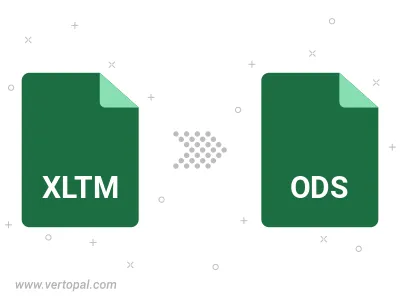
Befolgen Sie die unten stehenden Schritte, wenn Sie Vertopal CLI auf Ihrem macOS-System installiert haben.
cd zum XLTM-Dateiort oder fügen Sie den Pfad zu Ihrer Eingabedatei hinzu.Befolgen Sie die unten stehenden Schritte, wenn Sie Vertopal CLI auf Ihrem Windows-System installiert haben.
cd zum XLTM-Dateiort oder fügen Sie den Pfad zu Ihrer Eingabedatei hinzu.Befolgen Sie die unten stehenden Schritte, wenn Sie Vertopal CLI auf Ihrem Linux-System installiert haben.
cd zum XLTM-Dateiort oder fügen Sie den Pfad zu Ihrer Eingabedatei hinzu.